- Автор Abigail Brown [email protected].
- Public 2023-12-17 06:40.
- Последно модифициран 2025-01-24 12:02.
Microsoft PowerPoint може да бъде мощен инструмент за предаване на определени видове съобщения, особено в работни и училищни настройки. За да се възползвате максимално от него и да предадете съобщението си най-ефективно, можете да се възползвате от разнообразието от оформления на слайдове на приложението.
Тук описваме всяко оформление и защо бихте искали да го използвате. Също така ви показваме как да промените оформлението на съществуващ слайд или да изберете оформлението за нов.
Тази статия се отнася за PowerPoint 2019, PowerPoint 2016, PowerPoint 2013 и PowerPoint за Microsoft 365.
Как да видите опциите за оформление
Когато отворите нова презентация в PowerPoint, виждате един слайд с оформлението на заглавния слайд. За да видите другите налични оформления на слайдовете, изберете от лентата Home > Slides > Layout Нека изследваме всеки от оформленията, за да можете да изберете тези, които са подходящи за вашата презентация.
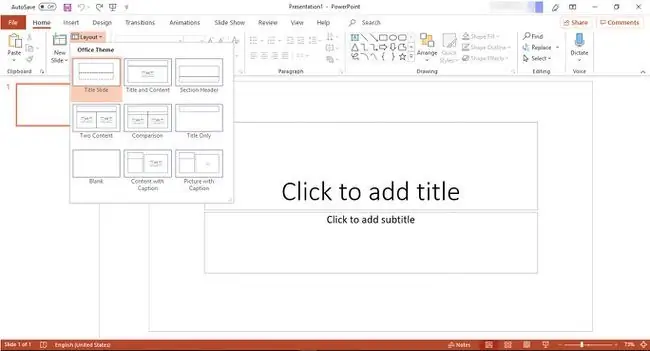
Заглавен слайд
Когато започнете нова презентация в PowerPoint, приложението предполага, че ще започнете със заглавие. Оформлението на заглавния слайд може да се използва за предаване на друга информация, но е проектирано да бъде един слайд за заглавие и подзаглавие в началото на вашата презентация.
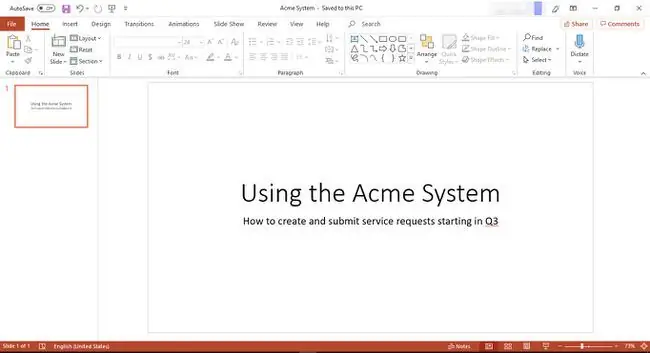
Заглавие и съдържание
Оформлението на слайд със заглавие и съдържание е най-простото освен заглавния слайд. Той е проектиран точно за това, което казва: заглавие и съдържание, свързано с това заглавие. Обърнете внимание, че можете да вмъкнете не само текст, но и други видове съдържание:
- Таблица
- Диаграма
- Графика SmartArt
- Снимка
- Онлайн снимка
- Видео
Когато започнете да попълвате слайдовете си, от дясната страна на екрана се появява панел с идеи за дизайн. Можете да изберете всеки от дизайните, които харесвате, или да затворите панела, като изберете X в горния десен ъгъл.
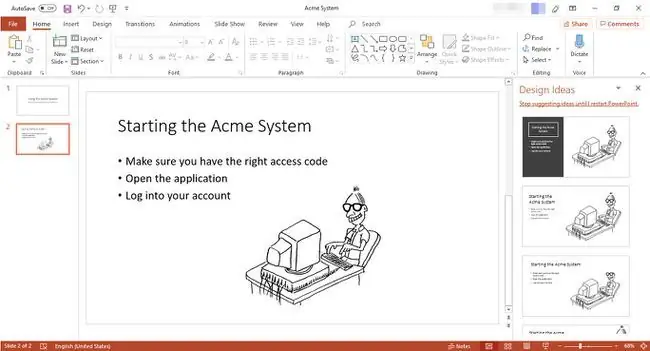
Заглавка на раздел
Оформлението на заглавката на раздела е предназначено да съобщава информацията, съдържаща се в следващите няколко слайда. В нашия пример за презентация заглавието на раздела е Acme System Modules. Това заглавие сигнализира на публиката, че следващите няколко слайда ще обсъждат различните модули, съдържащи се в системата Acme. Обикновено трябва да използвате заглавки на раздели само ако имате поне два раздела.
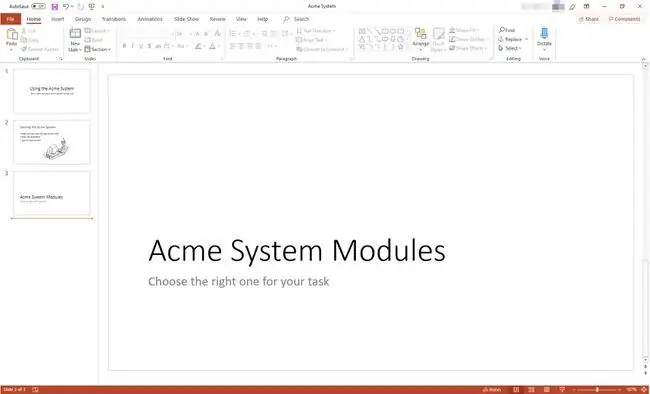
Две съдържание
Оформлението на слайда с две съдържание ви дава достатъчно място за два типа съдържание. Разбира се, можете да добавите повече от един тип съдържание във всеки слайд, но този формат създава предварително дефинирани области за всеки тип, правейки слайда ви да изглежда излъскан, без да се налага да местите полета със съдържание.
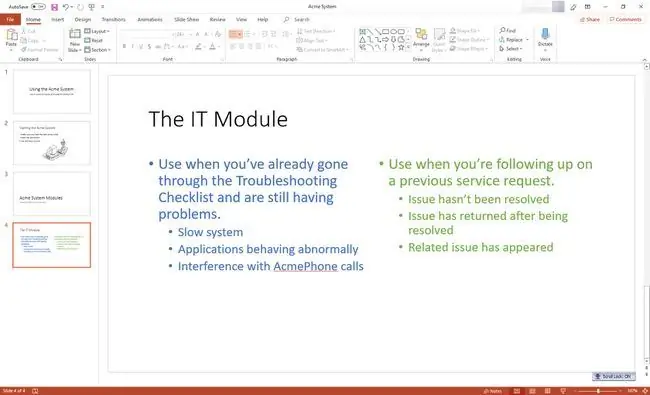
Сравнение
Оформлението за сравнение е подобно на оформлението за две съдържание. Изключението е, че оформлението за сравнение предоставя области, в които да поставите заглавия за всеки от двата раздела. Идеята тук е, че ще сравнявате две неща в основната текстова област и ще ги назовавате в тези заглавия.
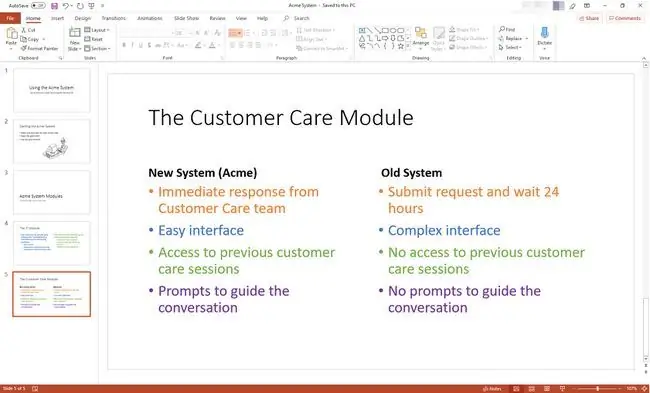
Само заглавие
Оформлението Само заглавие е точно това, което казва, слайд с контейнер само за заглавие, без съдържание. Можете да добавите ново поле за съдържание, в което да поставите съдържание, ако желаете. Ако не, може да искате да използвате този тип оформление, когато все още нямате информация за темата в заглавието или когато искате да запълните оставащото пространство с изображение, а не с текст.
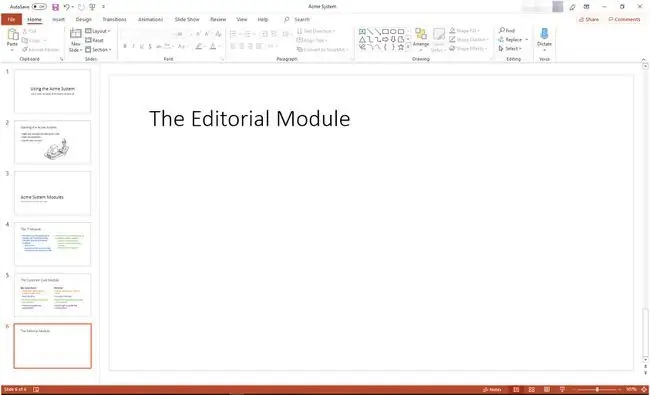
Празно
Оформлението на празен слайд е удобно, когато искате да създадете свое собствено оформление, особено когато никое от другите оформления не изглежда подходящо за вашето съдържание.
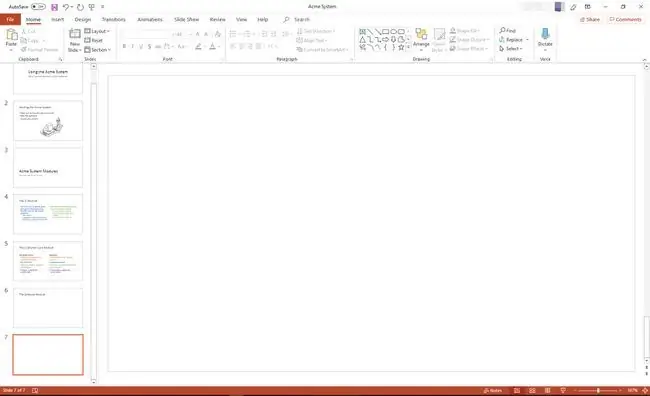
Съдържание с надпис
Оформлението Съдържание с надпис е проектирано да показва няколко кратки точки със заглавие и надпис, за да обясни с един поглед за какво става въпрос. Както при всички други опции за оформление, можете да поставите всякакъв вид съдържание, което искате, в полетата за съдържание, но този дизайн работи добре за предназначението си.
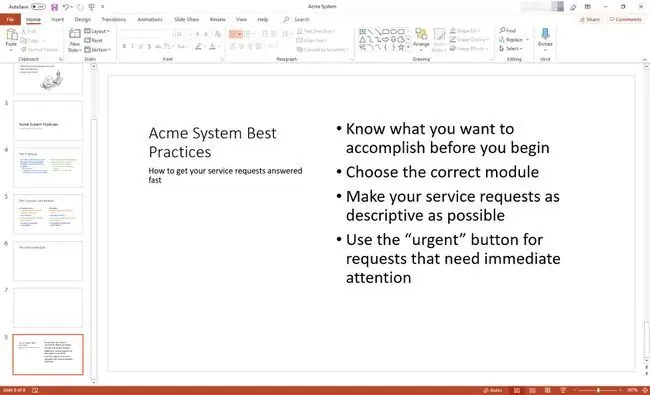
Снимка с надпис
Това оформление е подобно на Съдържание с надпис, с изключение на това, че картината, а не съдържанието е основният елемент на слайда. Заглавието и надписът все още работят добре за описание на основното съдържание.
Ако изберете иконата на картина, ще можете да изберете само картина, която вече е на вашия твърд диск, а не онлайн снимка.
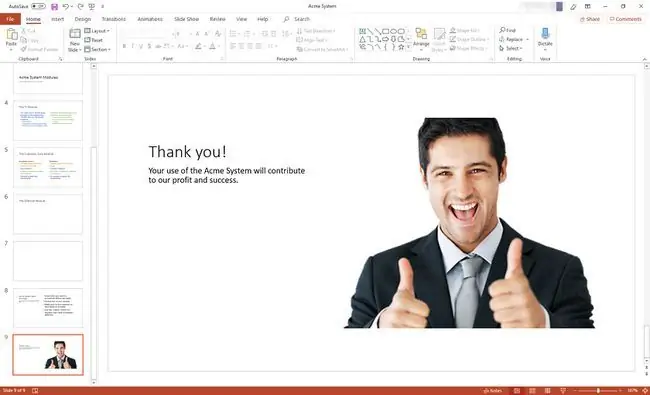
Как да избирате или променяте оформления
Ако решите, че едно или повече от вашите оформления на слайдове не са съвсем подходящи за информацията, която искате да съобщите, можете лесно да ги промените. Ето как:
-
В лявата лента изберете слайда, който искате да промените.

Image -
На лентата изберете Начало > Слайдове > Layout.

Image -
Изберете желаното оформление и вмъкнете съдържанието си.

Image
Изберете оформление преди добавяне на нов слайд
Можете също да изберете оформлението, когато се готвите да добавите нов слайд. Използвайте стъпките по-горе, с тези изключения:
- В стъпка 1 изберете слайда, след който искате да се появи новият слайд.
- В стъпка 2 използвайте пътя Начало > Слайдове > Нов слайд (надолу -стрелка).






